Panasonic HX-DC10: МЕНЮ ЗАПИСИ 3
МЕНЮ ЗАПИСИ 3: Panasonic HX-DC10
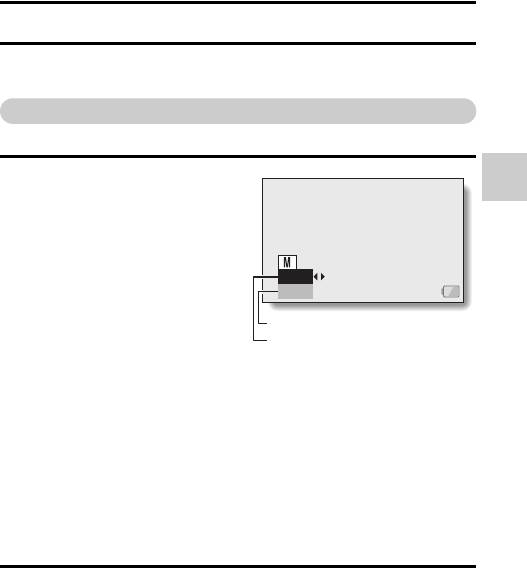
МЕНЮ ЗАПИСИ 3
Информацию об открытии и использовании экрана меню см. на
стр. 31–32.
Настройка экспозиции (HX-DC10) (стр.38)
Выдержка и диафрагма могут быть установлены по отдельности.
1 Выберите требуемый значок
в меню экспозиции и нажмите
РАСШИРЕННЫЕ ФУНКЦИИ/СЪЕМКА
кнопку SET.
<Если выбраны T, g или
,>
1 Если выбрано ,,
переключите кнопку SET
F3.5
вверх или вниз, чтобы
1/1000
выбрать значение
диафрагмы или выдержки.
Выдержка
2 Переведите кнопку SET
Диафрагма
влево или вправо, чтобы
изменить значение
выбранного параметра.
<Диапазоны значений настроек>
Диафрагма: от F3.5 до F8.0
Выдержка: от 2S (2 сек) до 1/1500 (1/1500 сек)
* Есл
и для диафрагмы установлено значение, отличное от F8.0,
диапазон значений выдержки сужается до 2S–1/1000.
* Если для приоритета диафрагмы g установлено значение
F8.0, диапазон значений выдержки расширится до 2S–1/1500.
* В зависимости от увеличения значение диафрагмы (F) может не
отображаться.
2 Нажмите кнопку SET.
h Этим завершается настройка экспозиции.
VQT3P29 71
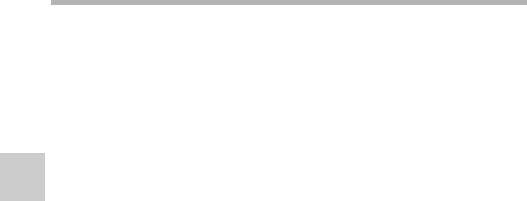
СОВЕТ
i Во избежание появления эффектов дрожания камеры при большой
выдержке рекомендуется использовать фотоштатив или другое
средство для придания устойчивости камере.
i Длительная выдержка может оказаться полезной при
фотографировании в более темных условиях, однако при этом на
изображениях может возрасти шум.
i Если для экспозиции установлено значение T, g или H, то,
назначив яр
лык быстрого вызова кнопке SET (стр.75), можно выбрать
настройку экспозиции T, g или H с экрана записи.
i Настройка экспозиции автоматически устанавливается на @, если
включена функция режима сцены.
РАСШИРЕННЫЕ ФУНКЦИИ/СЪЕМКА
При последовательной съемке...
i Будет использоваться выдержка короче 1/30 сек.
При видеозаписи...
i Даже если установлена выдержка более 1/29 сек, будет использовано
значение 1/30 сек.
72 VQT3P29
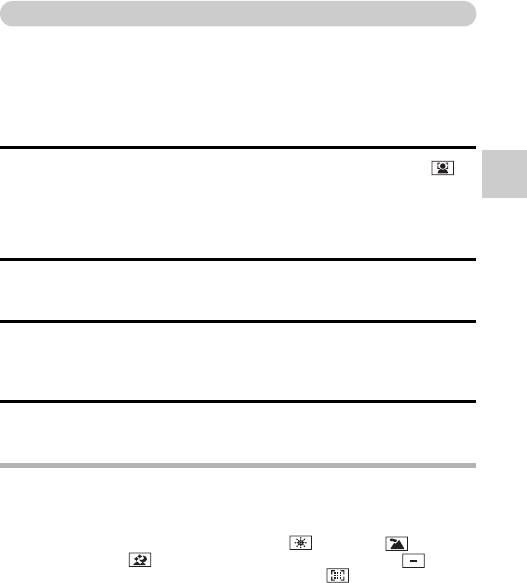
Настройка отслеживания объекта (стр. 38)
Регулировка настройки для автоматического наведения на
определенный цвет при использовании функции отслеживания цвета
или четкая съемка лица с применением функции отслеживания лица.
Съемка с использованием функции
отслеживания лица
1 Установите для настройки отслеживания лица параметр .
h Когда включена функция отслеживания лица, на лицо в центре
ЖК-монитора накладывается двойная зеленая рамка.
РАСШИРЕННЫЕ ФУНКЦИИ/СЪЕМКА
h На другие лица накладываются одинарные зеленые рамки.
<При съемке фотографий: HX-DC10/HX-DC1>
2 Нажмите кнопку [O] наполовину.
h Двойная зеленая рамка изменит цвет на оранжевый.
3 Нажмите кнопку [O].
h Плавно нажмите кнопку [O] до конца, чтобы сделать снимок.
<При видеосъемке: HX-DC10>
2 Нажмите кнопку [@ ].
h Начнется запись.
СОВЕТ
О записи с использованием функции отслеживания объекта
i Функция отслеживания может не работать, если объект съемки на
ЖК-мониторе относительно невелик или выглядит темным.
i Если выбран режим съемки “фейерверк” , “пейзаж” или
“ночной пейзаж” , он будет автоматически изменен на .
i Будет выбран режим фокусировки по 9 точкам и режим замера
экспозиции по нескольким то
чкам n.
VQT3P29 73
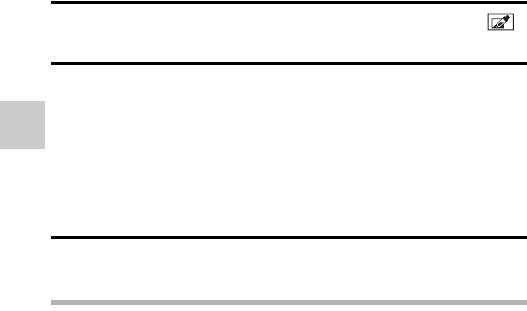
Съемка с использованием функции
отслеживания цвета (только для фотографий)
1 Установите для настройки отслеживания цвета параметр .
h Визирная метка (+) появится в центре ЖК-монитора.
2 Переместите визирную метку на нужный объект и нажмите
кнопку SET.
h Когда объект будет успешно найден, на него будет наложен
значок визирной рамки (синий ").
<Отмена функции отслеживания цвета>
РАСШИРЕННЫЕ ФУНКЦИИ/СЪЕМКА
h Пока отображается значок визирной рамки, нажмите кнопку SET.
<Если объект не удалось найти>
h Значок визирной рамки (красный ") также будет отображаться.
Нажмите кнопку SET ещ
е раз и попытайтесь найти объект снова.
3 Нажмите кнопку [O].
h Съемка выполняется в момент нажатия кнопки [O].
СОВЕТ
Если визирная рамка стала красной...
i Визирная рамка становится красной, если она теряет объект
отслеживания. Она станет синей, когда объект будет вновь успешно
найден.
74 VQT3P29
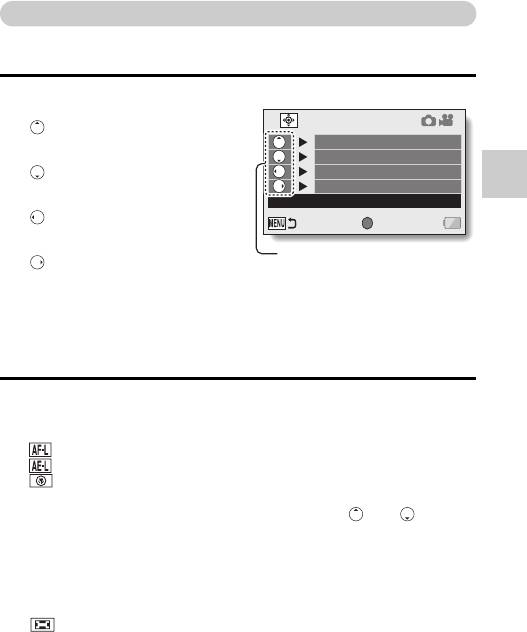
Настройка ярлыков (стр.38)
Назначьте функции (ярлыки быстрого вызова) кнопке SET при ее переключении
вверх, вниз, влево или вправо при отображении экрана съемки.
1
Выберите [БЫСТРЫЙ ДОСТУП]
и нажмите кнопку SET.
БЫСТРЫЙ ДОСТУП
: назначение функции при
переключении кнопки SET
ВЫКЛ
вверх.
ВЫКЛ
: назначение функции при
ВЫКЛ
переключении кнопки SET
ВЫКЛ
вниз.
РЕКОМЕНДУЕМЫЕ НАСТРОЙКИ
РАСШИРЕННЫЕ ФУНКЦИИ/СЪЕМКА
: назначение функции при
SET
ВВОД
переключении кнопки SET
влево.
Кнопка SET
: назначение функции при
переключении кнопки SET
вправо.
РЕКОМЕНДУЕМЫЕ НАСТРОЙКИ:
наиболее часто
используемые настройки
назначаются автоматически.
2 Выберите действие кнопки SET, которому вы хотите назначить
функцию, и нажмите кнопку SET.
h Откроется экран для назначения функции кнопке.
БЛОКИРОВКА АФ: блокировка фокусировки (стр.48).
БЛОКИРОВКА АE: блокировка настройки экспозиции (стр. 48).
ФОКУСИРОВКА: установка диапазона фокусировки (стр.68)
(этот ярлык быстрого вызова можно
назначить только кнопке или ).
m ВСПЫШ: установка действия вспышки (стр. 34).
) КОМП.ЭК
СПОЗИЦ.: регулировка экспозиции (стр. 78).
s ISO: установка чувствительности ISO (стр. 36 и 69).
O АВТОСПУСК: установка автоспуска (стр.66).
H ЭКСПОЗИЦИЯ: установка значения экспозиции для настройки
экспозиции (стр. 71) (HX-DC10).
ФОТО ВИД: выбор требуемой области просмотра
(просмотра фотографии или просмотра видео)
для отображения экрана режима ожидания
записи. После выбора функции “фото вид”
появляется рамка для отображения об
ласти
просмотра.
ВЫКЛ: кнопке не назначается ярлык быстрого вызова.
VQT3P29 75
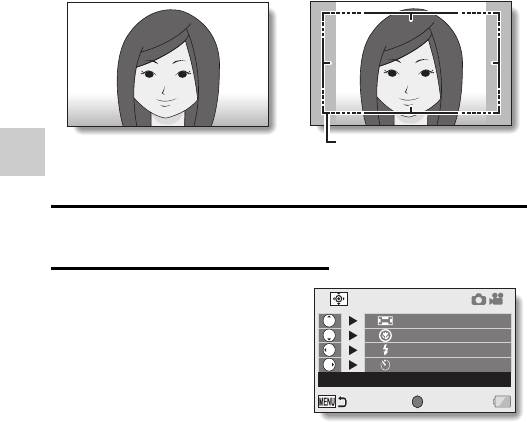
Область съемки
<Просмотр видео>
видеозаписи
РАСШИРЕННЫЕ ФУНКЦИИ/СЪЕМКА
<ФОТО ВИД>
3 Переключите кнопку SET вверх или вниз.
h Отобразите функцию, которую следует назначить кнопке.
4 Нажмите кнопку SET.
БЫСТРЫЙ ДОСТУП
h Выбранная функция будет
назначена кнопке и
ФОТО ВИД
произойдет возврат на экран
ФОКУСИРОВКА
ярлыков.
ВСПЫШ
h Для назначения функций
АВТОСПУСК
РЕКОМЕНДУЕМЫЕ НАСТРОЙКИ
другим кнопкам повторите
шаги с 2 по 4.
SET
ВВОД
<Если выбран параметр
[РЕКОМЕНДУЕМЫЕ
НАСТРОЙКИ]>
76 VQT3P29
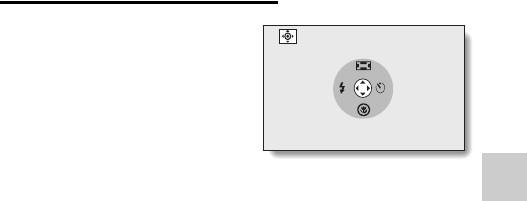
5 Нажмите кнопку MENU.
h Отображается экран
БЫСТРЫЙ ДОСТУП
подтверждения настроек
ярлыков, после чего
происходит возврат в меню
записи.
h Этим завершается настройка
ярлыков.
<Подтверждение назначенных
ярлыков>
h На экране на шаге 1 нажмите
кнопку MENU. Откроется экран
РАСШИРЕННЫЕ ФУНКЦИИ/СЪЕМКА
подтверждения назначенных
ярлыков.
VQT3P29 77
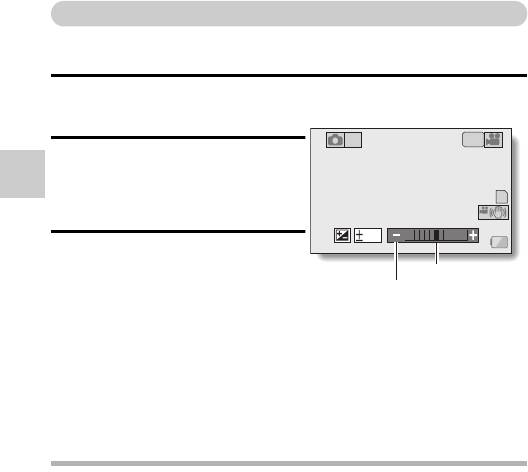
Компенсация экспозиции
Назначив ярлык быстрого вызова для компенсации экспозиции кнопке
SET (стр. 75), можно при съемке делать снимки светлее или темнее.
1 Назначение ярлыка быстрого
вызова кнопке SET (стр. 75).
16
M
-
S
1080-30
p
2 Нажмите кнопку SET, которой
340 000:15:17
был назначен ярлык функции.
h
Появится шкала компенсации
РАСШИРЕННЫЕ ФУНКЦИИ/СЪЕМКА
экспозиции.
0.0
3 Переключите кнопку SET
влево или вправо для
Указатель
регулировки экспозиции.
Шкала компенсации
h
Численное значение
экспозиции
компенсации экспозиции
показано в левой части
шкалы компенсации
экспозиции.
h
Для компенсации экспозиции
может быть задано значение
от 1,8 до +1,8.
h
Шкала компенсации экспозиции исчезнет при нажатии кнопки
MENU или кнопки SET.
СОВЕТ
Настройка компенсации экспозиции отменяется в следующих
случаях:
i
если указатель установлен в положении
±
0.0.
i
если камера переведена в режим воспроизведения.
i
после выключения электропитания.
i
если камера переведена в режим ожидания.
i
если изменен режим сцены.
i
если кабель USB извлечен или подсоединен.
i
включен или выключен интеллектуальный автоматический режим (HX-
DC10).
78 VQT3P29
Оглавление
- Инструкция по эксплуатации
- ВАЖНАЯ ИНФОРМАЦИЯ. ПРОЧТИТЕ
- КАК МОЖНО ИСПОЛЬЗОВАТЬ ЦИФРОВУЮ КИНОКАМЕРУ
- СОДЕРЖАНИЕ
- О КАРТАХ ПАМЯТИ
- ОПИСАНИЕ КОМПОНЕНТОВ
- ЗАРЯДКА АККУМУЛЯТОРНОЙ
- УСТАНОВКА КАРТЫ
- ВКЛЮЧЕНИЕ И ВЫКЛЮЧЕНИЕ КАМЕРЫ
- НАСТРОЙКА ДАТЫ И ВРЕМЕНИ
- ПЕРЕКЛЮЧЕНИЕ МЕЖДУ
- ЭКРАН МЕНЮ
- ИНТЕЛЛЕКТУАЛЬНЫЙ
- ПРЕЖДЕ ЧЕМ ПРИСТУПИТЬ К СЪЕМКЕ
- ВИДЕОСЪЕМКА
- ФОТОСЪЕМКА
- МАКРОСЪЕМКА (ЗУМ)
- ВОСПРОИЗВЕДЕНИЕ ВИДЕО И ФОТОГРАФИЙ
- УДАЛЕНИЕ ФАЙЛОВ
- РЕЖИМЫ ВОСПРОИЗВЕДЕНИЯ
- МЕНЮ ЗАПИСИ 1
- МЕНЮ ЗАПИСИ 2
- МЕНЮ ЗАПИСИ 3
- МЕНЮ ВОСПРОИЗВЕДЕНИЯ 1
- МЕНЮ ВОСПРОИЗВЕДЕНИЯ 2
- ОТОБРАЖЕНИЕ ИНФОРМАЦИИ О ФАЙЛЕ
- ОТОБРАЖЕНИЕ МЕНЮ НАСТРОЙКИ ПАРАМЕТРОВ
- ОЗНАКОМЛЕНИЕ С МЕНЮ НАСТРОЙКИ ПАРАМЕТРОВ
- ПРОВЕРКА СВОБОДНОГО МЕСТА НА КАРТЕ
- ПРОВЕРКА ОСТАВШЕГОСЯ ЗАРЯДА АККУМУЛЯТОРНОЙ БАТАРЕИ
- НАСТРОЙКА РЕЖИМА СОЕДИНЕНИЯ
- ИСПОЛЬЗОВАНИЕ В КАЧЕСТВЕ КАРТОВОДА
- О СОДЕРЖИМОМ КАРТЫ
- ИСПОЛЬЗОВАНИЕ ВЕБ-КАМЕРЫ
- КАК МОЖНО ИСПОЛЬЗОВАТЬ КОМПЬЮТЕР
- ОПЕРАЦИОННАЯ СРЕДА
- УСТАНОВКА
- ЗАПУСК HD WRITER VE 1.0
- ПРИ ИСПОЛЬЗОВАНИИ ОС Mac
- ПОДКЛЮЧЕНИЕ К ТЕЛЕВИЗОРУ
- ВОСПРОИЗВЕДЕНИЕ ЧЕРЕЗ ТЕЛЕВИЗОР
- КОПИРОВАНИЕ/ДУБЛИРОВАНИЕ
- ЧАСТО ЗАДАВАЕМЫЕ ВОПРОСЫ
- УСТРАНЕНИЕ НЕИСПРАВНОСТЕЙ
- ОБ АВТОРСКИХ ПРАВАХ
- МЕРЫ ПРЕДОСТОРОЖНОСТИ ВО ВРЕМЯ ЭКСПЛУАТАЦИИ
- РЕЖИМЫ ЗАПИСИ И ПРИБЛИЗИТЕЛЬНОЕ ВРЕМЯ ЗАПИСИ
- ПРИБЛИЗИТЕЛЬНОЕ ЧИСЛО ЗАПИСЫВАЕМЫХ СНИМКОВ

